- nvspcap64.dllを含め、すべてのDLLは、PCが正常に機能するために重要です。
- 経験している方 nvspcap64.dllエラーは、すぐにサードパーティのDLLフィクサーで修正してみてください。
- いつ nvspcap64.dllが見つからない場合、別の解決策はビデオドライバを更新することです。
- 最後に、Windowsの強制更新は、nvspcap64.dllが設計されていないか、存在しない場合に役立ちます。

- RestoroPC修復ツールをダウンロードする 特許技術が付属しています(特許が利用可能 ここに).
- クリック スキャン開始 Windowsの問題(DLLファイルの破損や欠落を含む)を見つけるため
- クリック 全て直す コンピュータのパフォーマンスとセキュリティに影響を与える問題を修正する
- Restoroはによってダウンロードされました 0 今月の読者。
なぜ起動エラーが発生するのか疑問に思われるかもしれません
C:windowssystem32nvspcap64.dllが見つかりませんでした ウインドウズ10 PC。
この問題は、 NVIDIAGeForceエクスペリエンス、そのため、通常、ソフトウェア自体を何よりも先に扱うのが最善です。
NVIDIA GeForce 経験は、ShadowPlayでストリーミングまたは記録が行われるたびに使用されるプロキシサーバーであるNVIDIA Capture ServerProxyに関連しています。
ただし、NVIDIA ShadowPlayは、ゲームプレイビデオ、スクリーンショット、およびライブストリームを記録して人々と共有するために使用されます。
その間、WindowsPCで問題が見つからなかったnvspcap64.dllを解決するために適用可能なソリューションをコンパイルしました。 あなたはそれらを以下に見つけることができます。
Windows 10で見つからないnvspcap64.dllを修正するにはどうすればよいですか?
- 起動時からNVIDIAGeForceExperienceを無効にする
- IObitUninstallerプログラムを使用してアンインストールします
- NVIDIAドライバーを更新する
- WindowsOSを更新します
1. 起動時からNVIDIAGeForceExperienceを無効にする
- WindowsキーとRキーを同時に押して、実行プログラムを起動します。
- タイプ msconfig引用符なしで[OK]をクリックします。
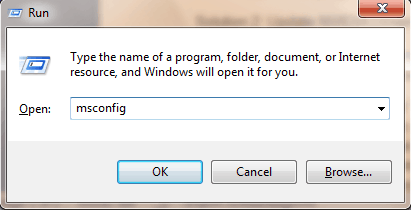
- 次に、をクリックします サービス タブ。
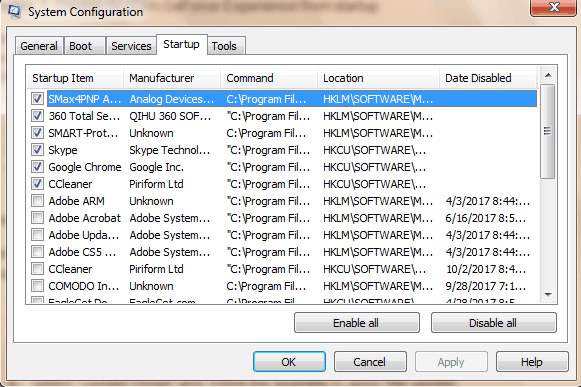
- ここで、[NVIDIA GeForce Experience Service]ボックス(またはその他のNVIDIAアプリケーションプログラム)のチェックを外し、[OK]をクリックします。
スタートアップエラーnvspcap64.dllは、スタートアップからNVIDIA GeForceExperienceサービスを無効にすることで修正できます。 これにより、アプリケーションが起動プログラムから削除されます。
または、サードパーティのソフトウェアを使用して、影響を受けるDLLを修正または修復してみることもできます。手動で行うと、リスクが多すぎて価値がないためです。
実際、Microsoft自身は、タスク自体が非常にデリケートであるという理由だけで、バックアップが作成されていない限り、ユーザーがDLLを手動で変更または置換しようとしないことを推奨しています。

Restoro は、組み込みの自動システムと機能的なDLLでいっぱいのオンラインライブラリを使用して、PCで破損または損傷している可能性のあるファイルを置き換え、修復する、信頼性の高いサードパーティのDLLフィクサーです。
PCの問題を解決するために必要なのは、PCを起動し、画面に表示されるだけです。 他のすべてはソフトウェアの自動化によってカバーされているため、プロセスを開始するための指示 プロセス。
これは、Restoroを使用してレジストリエラーを修正する方法です。
- Restoroをダウンロードしてインストールします.
- ソフトウェアを起動します。
- 安定性の問題やマルウェアの可能性がないかPCをスキャンするのを待ちます。
- 押す 修理を開始.
- すべての変更を有効にするためにPCを再起動します。
このプロセスが完了すると、PCは新品同様になり、BSoDエラー、応答時間の遅延、またはその他の同様の問題に対処する必要がなくなります。
⇒ Restoroを入手する
免責事項:このプログラムは、いくつかの特定のアクションを実行するために、無料バージョンからアップグレードする必要があります。
2. IObitUninstallerプログラムを使用してアンインストールします
nvspcap64.dllを修正する別の方法は、IObitアンインストーラプログラムを使用することです。 このユーティリティプログラムは、 頑固なソフトウェアアプリケーションの削除 そして、すべての痕跡をクリーンアップします。
または、 10の最良の代替アンインストーラープログラム NVIDIA GeForceExperienceを完全にアンインストールします。
Windows 10PCにIObitUninstallerをダウンロード、インストール、使用して、nvspcap64.dllを解決します。 エラー 起動時の問題について。 これを行う方法は次のとおりです。
-
IObitアンインストーラープログラムをダウンロードする、後でインストールします。
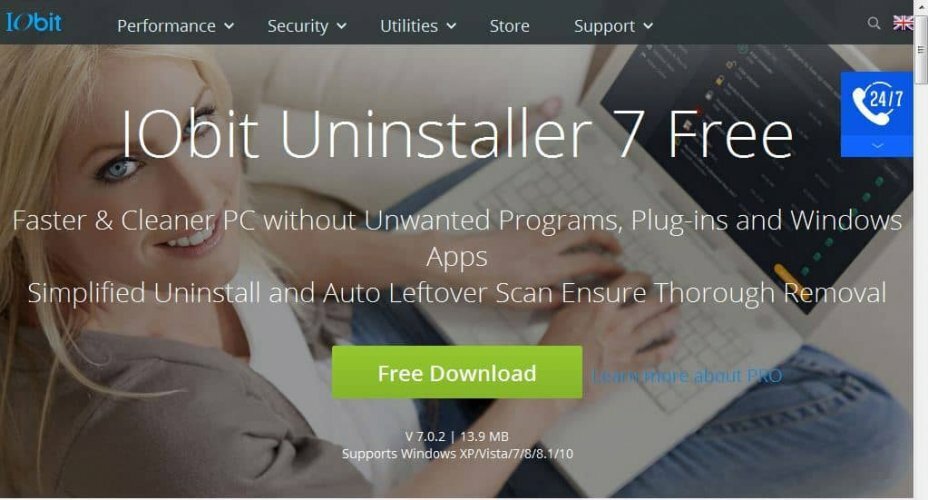
- IObitUninstallerアプリケーションを起動します。
- NVIDIA GeForce Experienceプログラムおよびその他のNVIDIAアプリケーションを選択してから、残りのファイルを自動的に削除することを選択します。
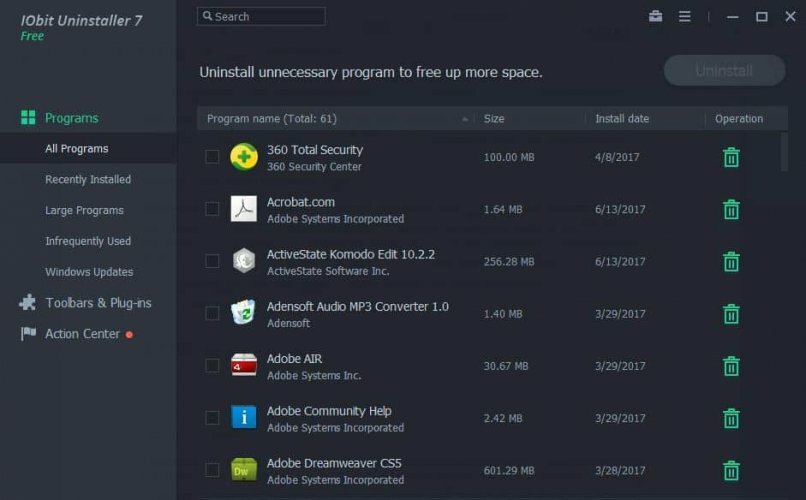
- アンインストールオプションをクリックして、アンインストールプロセスを続行します。
3. NVIDIAドライバーを更新する
- WindowsとRキーを押して、実行プログラムを起動します。
- [実行]ウィンドウで、devmgmt.mscと入力し、[OK]をクリックしてデバイスマネージャーを開きます。
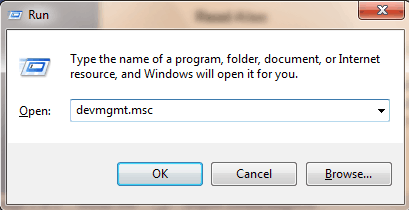
- パネルの左側にあるデバイスマネージャから、ディスプレイアダプタのカテゴリを展開し、NVIDIAドライバを右クリックします。
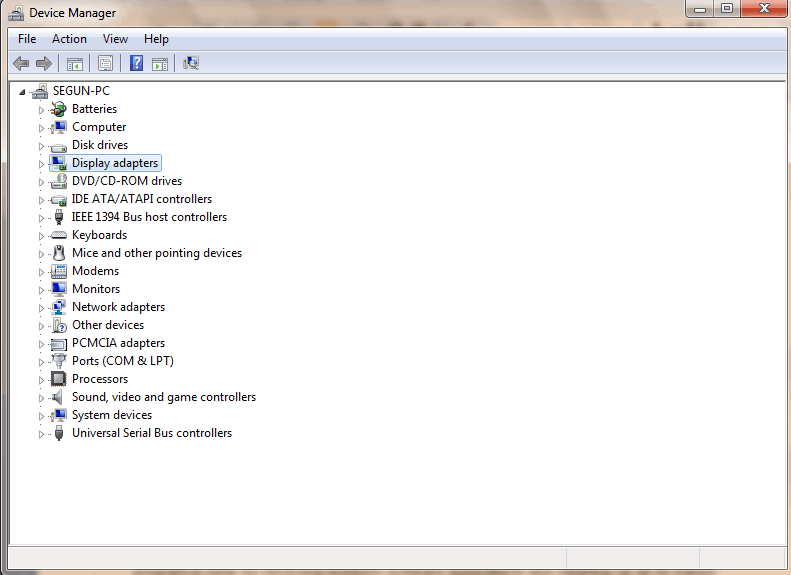
- [ドライバーの更新]を選択し、プロンプトに従って更新を適用します。
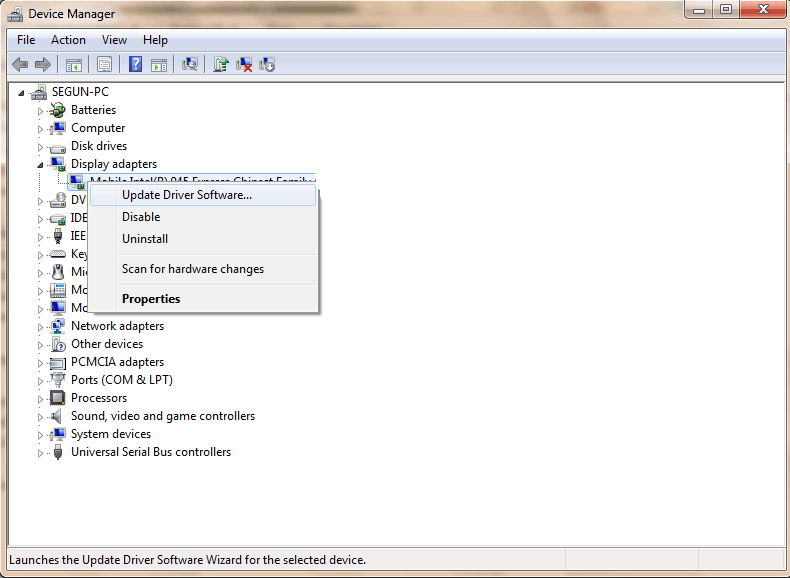
- 最後に、PCのNVIDIAドライバーが更新されたら、PCを再起動します。
4. WindowsOSを更新します
- スタートに移動して入力します 更新 検索ボックスで、をクリックします Windows Update 続行します。
- Windows Updateウィンドウで、更新プログラムを確認し、利用可能な更新プログラムをインストールします。
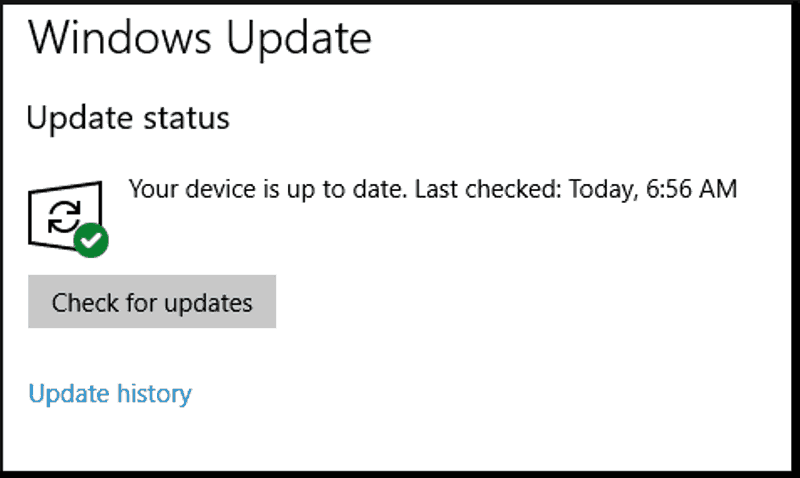
- 更新が完了したら、WindowsPCを再起動します。
さらに、あなたはによってnvspcap64.dllを修正することができます WindowsOSの更新 最新バージョンに。
Microsoftは、システムの安定性を向上させ、起動エラーに関連するさまざまな問題やエラーを修正するために、WindowsUpdateを常にリリースしています。
結論として、上記の解決策は、Windows 10PCでnvspcap64.dll起動の問題を修正するのに役立ちます。 ご不明な点がございましたら、以下にコメントしてください。
よくある質問
nvspcap64.dllは、NVIDIA Corporationによって作成されたDLLファイルであり、NVIDIA GeForceExperienceソフトウェアの一部です。 NVIDIA GeForce Experienceが機能していない場合、 それを修正するためのプロのガイド.
ShadowPlayは、パフォーマンスにほとんど影響を与えずに高品質のゲーム内映像をキャプチャできるGeForceExperienceの機能です。 録音機能が誤動作している場合は、 問題を解決するための完全なガイド.
起動時にNVIDIAGeForce Experienceを無効にすることから始め、NVIDIAドライバーを更新します。 問題が解決しない場合は、 このエキスパートガイドは、nvspcap64DLLエラーを修正するのに役立ちます.


